Panasonic KX-FLB883 RU: 11.3 Если функция не действует
11.3 Если функция не действует: Panasonic KX-FLB883 RU
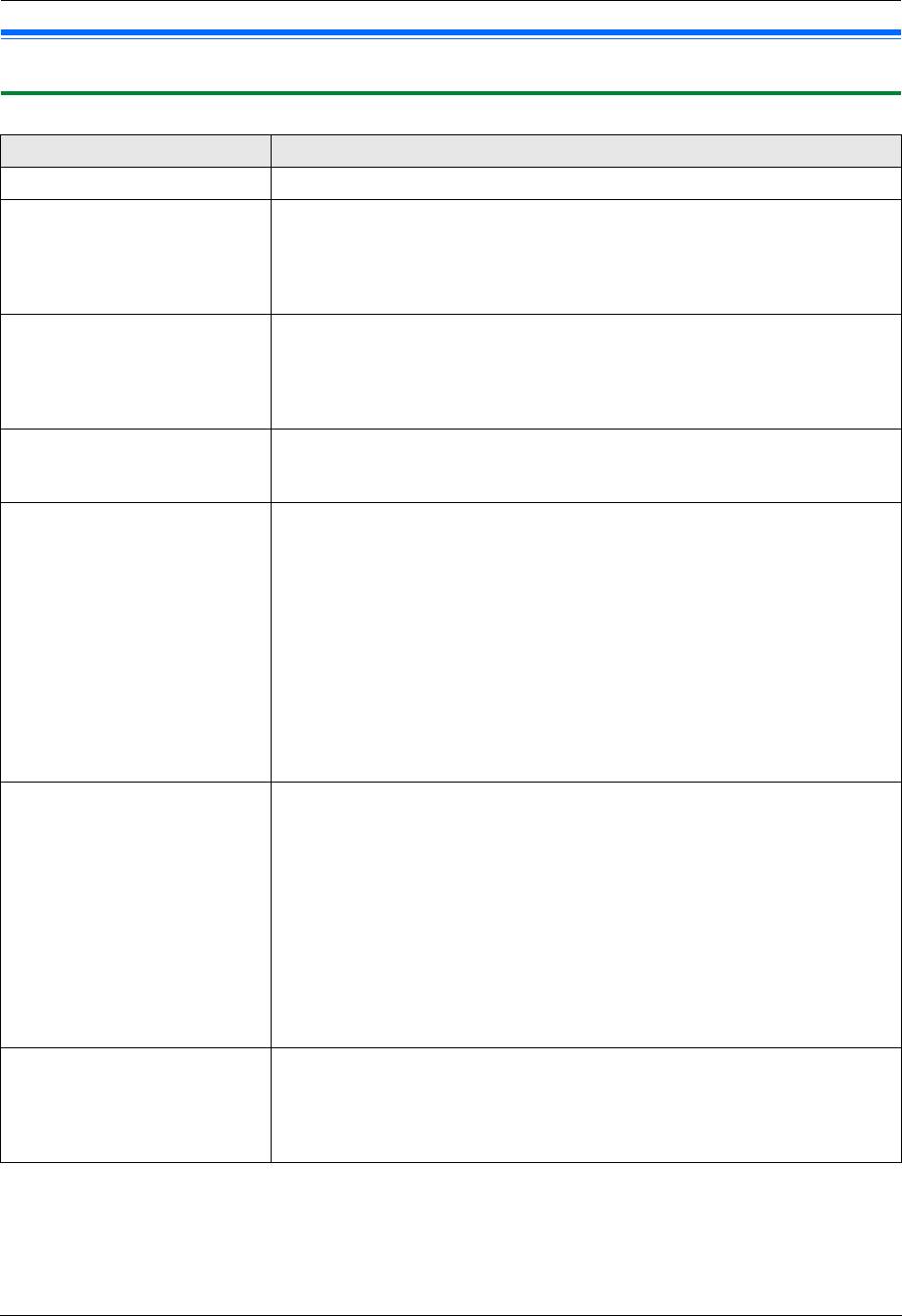
FLB883RU-PFQX2748ZA-OI-ru.book Page 76 Thursday, September 6, 2007 1:50 PM
11. Справка
Устранение неполадок
11.3 Если функция не действует
11.3.1 Общие неполадки
Проблема Причина и решение
Аппарат не работает.
L
Проверьте соединения (стр. 17, 25).
Выходной лоток быстро
L
Возможно, бумага для печати скручивается вследствие высокой влажности.
заполняется, или бумага для
Попытайтесь перевернуть бумагу и вставить ее еще раз. Если бумага скручена
печати не складывается
очень сильно, удалите ее из выходного лотка. Если неполадку устранить не
надлежащим образом в
удается, обратитесь в сервисный центр.
выходном лотке.
Невозможно отрегулировать
L
Аппарат установлен на режим сканирования или копирования. Нажмите
{
FAX
}
для
громкость или отобразить
переключения режимов. Если неполадку устранить не удается, обратитесь в
записи, сохраненные в памяти
сервисный центр.
однокнопочного набора и в
телефонном справочнике.
Отображается ошибка печати
L
Это происходит из-за использования для ПК-Факса и дистанционного управления
при использовании ПК-факса и
драйвера принтера. Ошибка передачи будет отображаться как ошибка печати.
дистанционного управления.
Программное обеспечение Multi-
L
Если вы подсоединяете кабель USB к концентратору USB, подсоедините его
Function Station работает
напрямую к порту USB вашего компьютера.
неправильно.
L
Убедитесь в том, что установлен последний Пакет обновления для версии
Windows, установленной на вашем компьютере. Подробнее можно узнать на веб-
узле Microsoft.
L
Если на вашем компьютере установлено другое многофункциональное
программное обеспечение, удалите его.
L
Убедитесь в том, что в компьютере установлено достаточно памяти и имеется
достаточно свободного места на жестком диске. Если компьютер предупреждает о
недостатке памяти, закройте все остальные приложения. При недостатке места на
жестком диске удалите ненужные файлы.
L
Удалите программное обеспечение Multi-Function Station и установите его
повторно.
Не удается установить или
L
Возможно, повреждены некоторые файлы, которые требуются для установки или
отменить установку приложения
отмены установки приложения Multi-Function Station. Чтобы устранить неполадку,
Multi-Function Station.
используйте утилиту MfsCleaner (находится на поставляемом компакт-диске).
1.
Вставьте прилагаемый компакт-диск в устройство для чтения компакт-дисков.
L
Программа установки запускается автоматически.
2.
[
Сервис
]
i
[
Средство для удаления приложений
]
L
Открывается окно
[
MfsCleaner
]
.
3.
Щелкните
[
Очистить
]
, а затем щелкните
[
Да
]
, чтобы перезагрузить
компьютер.
Примечание:
L
О повторной установке приложения Multi-Function Station см. стр. 24.
Инструкции по эксплуатации
L
Заранее установите на компьютер инструкции по эксплуатации (стр. 25).
невозможно просмотреть с
помощью программного
обеспечения Multi-Function
Station.
76
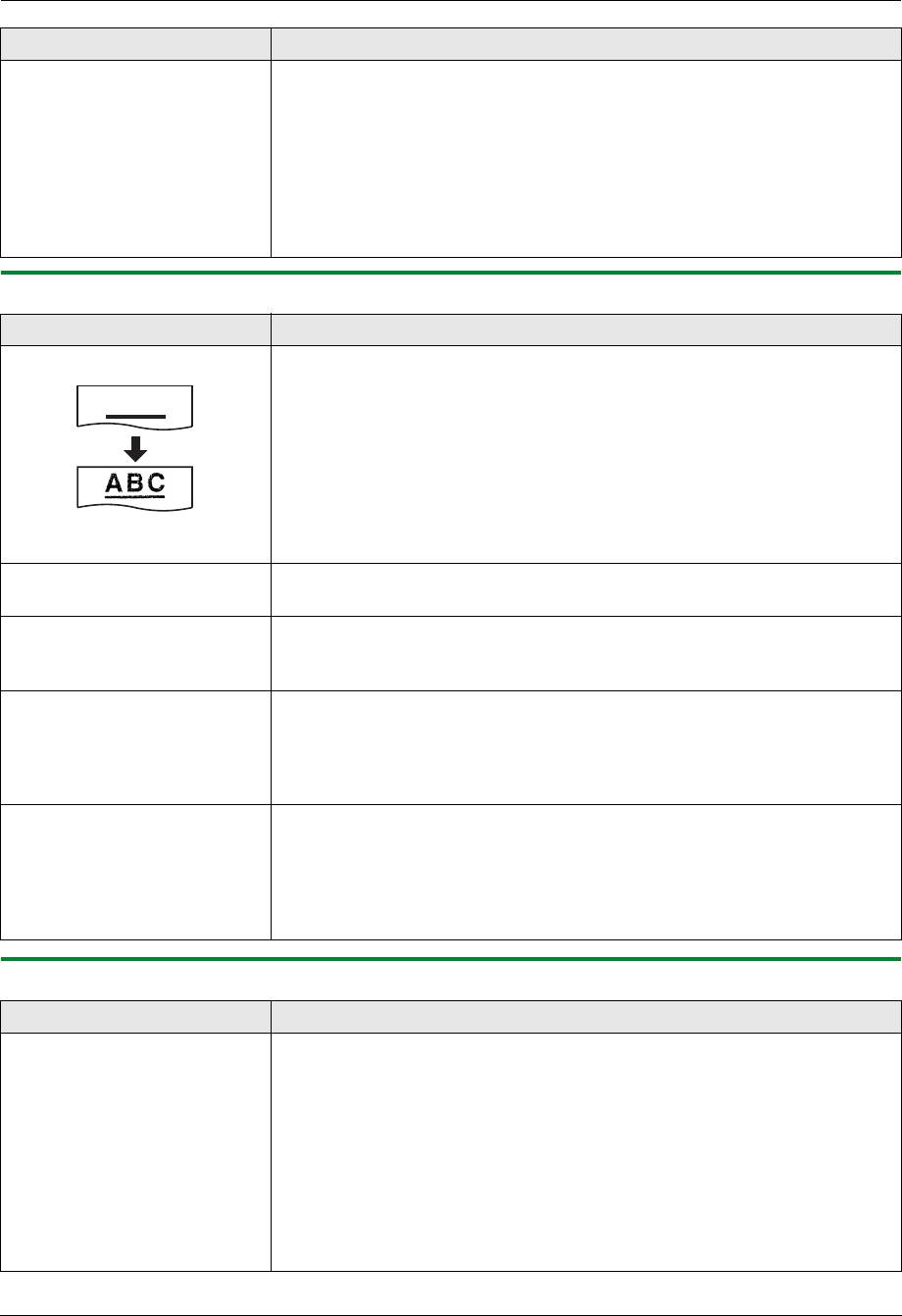
FLB883RU-PFQX2748ZA-OI-ru.book Page 77 Thursday, September 6, 2007 1:50 PM
11. Справка
Проблема Причина и решение
Невозможно найти аппарат в
L
Не установлен драйвер принтера. Установите его на ваш компьютер (стр. 24).
диалоговом окне
[
Устройство-
адресат
]
или
[
Выбрать
устройство...
]
при работе со
следующими функциями.
–
Сканирование
–
Удаленное управление
–
ПК ФАКС
–
Статус устройства
11.3.2 Ошибки при печати
Проблема Причина и решение
Низкое качество печати.
L
К бумаге некоторых типов прилагаются рекомендации о предпочтительной стороне
печати. Попытайтесь перевернуть бумагу для печати.
ABC
L
Возможно, вы использовали бумагу, содержащую более 20 % хлопка и/или волокна
(например, бумагу для фирменных бланков или резюме).
L
Слишком влажная бумага для печати. Используйте новую бумагу.
L
Тонер заканчивается. Замените тонер-картридж.
L
Для выяснения срока службы и состояния барабана распечатайте тестовую
страницу принтера (стр. 94). Если качество печати остается низким, замените
тонер-картридж и барабан.
L
Включен режим экономии тонера функции #482 (стр. 59).
Пустой лист при получении
L
При использовании копира документ расположен неправильной стороной.
документа.
L
Абонент неправильно вставил документ в аппарат. Уточните у абонента.
На распечатанных документах
L
Стекло или ролики загрязнены пастой-корректором и т.п. Прочистите их (стр. 89,
имеются черные или белые
92). Вставляйте документ только после того, как корректирующая жидкость
линии либо грязные пятна.
полностью высохла.
Цветной текст печатается
L
Выберите
[
Цвет
]
или удалите флажок рядом с
[
Оттенки серого
]
в диалоге печати,
черным, а не в оттенках серого
чтобы цветной текст печатался в оттенках серого.
при печати из приложения
Microsoft PowerPoint или из
других приложений.
Не удается найти драйвер PCL.
L
Драйвер PCL находится в следующей папке на поставляемом компакт-диске.
“
D:Drivers\Printer\2kXp\PCL
” (где “
D
” – буква устройства для чтения компакт-
дисков)
Подробнее смотрите в:
http://panasonic.co.jp/pcc/cs/en/telecom/mfp-faq.htm
11.3.3 Сканер
Проблема Причина и решение
Не могу сканировать.
L
При сканировании с высоким разрешением требуется большой объем памяти.
Если компьютер предупреждает о том, что памяти недостаточно, закройте все
остальные приложения и повторите попытку.
L
Аппарат используется. Повторите попытку позднее.
L
На жестком диске недостаточно места. Удалите ненужные файлы и повторите
попытку.
L
Перезагрузите компьютер и повторите попытку.
L
Проверьте соединение между компьютером и аппаратом (стр. 17, 25).
L
Вы попытались сканировать документ, длина которого превышает установленный
формат бумаги. Измените установку или разбейте документ в соответствии с
форматом бумаги и повторите попытку.
77
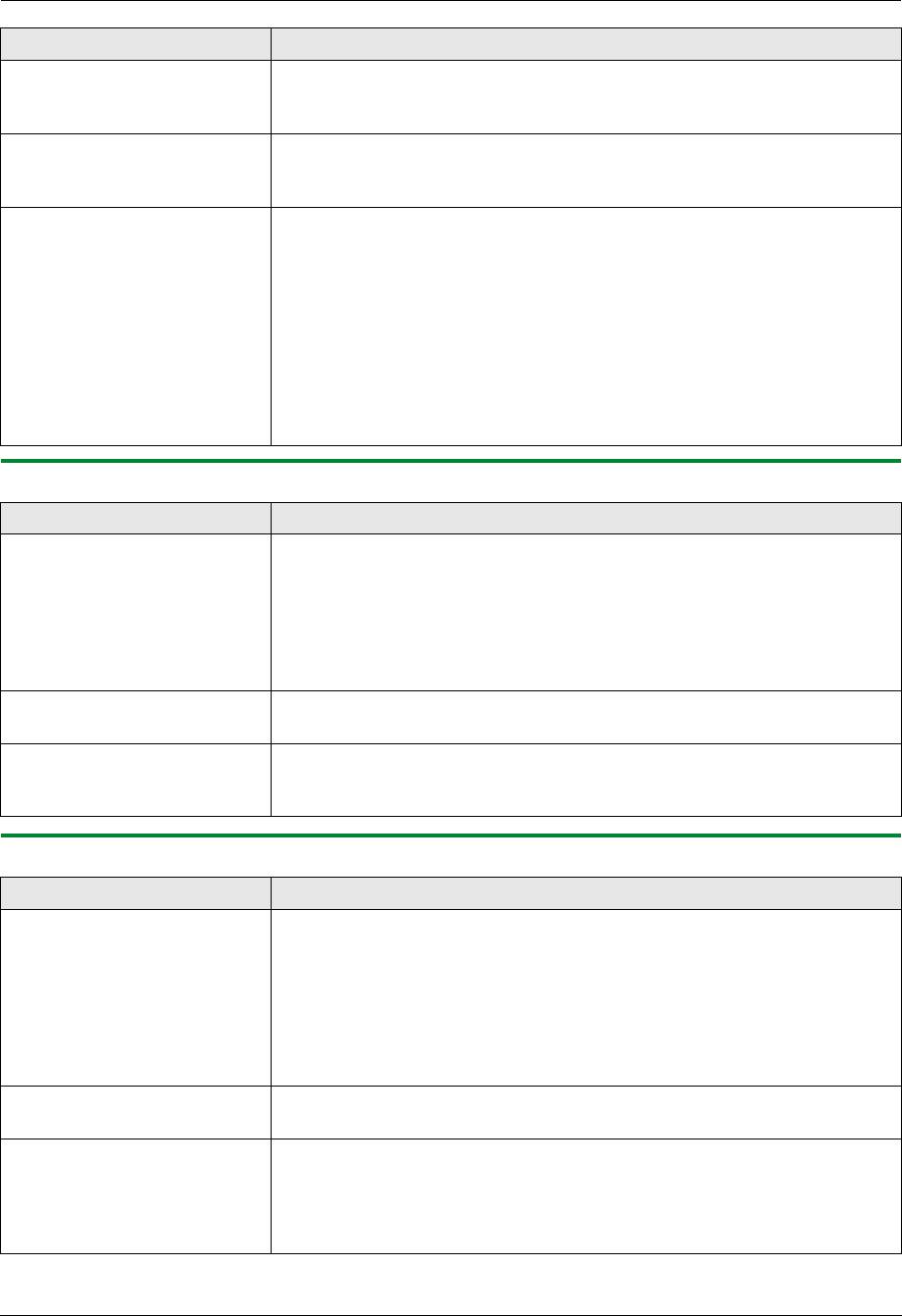
FLB883RU-PFQX2748ZA-OI-ru.book Page 78 Thursday, September 6, 2007 1:50 PM
11. Справка
Проблема Причина и решение
При использовании аппарата в
L
Удалите документ из автоматического податчика документов и вставьте его еще
качестве сканера документ не
раз.
загружен в аппарат.
Сканирование продолжается
L
Подождите. Обработка запроса на отмену занимает некоторое время.
даже после щелчка кнопки
[
Отмена
]
.
Имя нужного компьютера не
L
Не установлен драйвер принтера. Установите его на ваш компьютер (стр. 24).
будет отображаться на аппарате
L
Функция перечисления имен ПК установлена на
[
Выкл
]
. Установите на
[
Вкл
]
в
при сканировании документов
[
Настройка
]
(стр. 26).
из аппарата (только сетевое
L
К аппарату подсоединено максимальное число компьютеров в сети (до 30
соединение).
компьютеров). Установите функцию перечисления имен ПК на
[
Выкл
]
на других
компьютерах (стр. 26).
L
Возможно, был изменен IP-адрес аппарата. Чтобы определить IP-адрес,
выполните следующие действия.
[
пуск
]
i
[
Все программы
]
или
[
Программы
]
i
[
Panasonic
]
i
имя
аппарата
i
[
Проверка IР адреса
]
.
L
Будет определен IP-адрес аппарата.
11.3.4 Копир
Проблема Причина и решение
Аппарат не копирует.
L
Нельзя выполнять копирование во время программирования. Сделайте копию
после программирования.
L
Документ вставлен в аппарат неправильно. Вставьте документ правильно.
L
Бумага для печати не вставлена в аппарат или закончилась. Вставьте бумагу (стр.
14).
L
Во входной лоток ручной подачи установлена бумага для печати. Удалите бумагу
для печати из входного лотка ручной подачи.
Нечеткие буквы на
L
Оригинал слишком темный или слишком светлый. Измените настройку
скопированных документах.
контрастности, нажав
{
QUALITY
}
, а затем
{V}
или
{^}
, и повторите попытку.
Копированные документы
L
В качестве документа использовалась цветная бумага. Измените контрастность
слишком темные и их
(стр. 35) и сделайте более светлую копию документа, используя разрешение
невозможно прочитать.
“
ТЕКСТ
”
(стр. 35).
11.3.5 Факс
Проблема Причина и решение
Не удается отправлять
L
Телефонный шнур подсоединен к гнезду
[
EXT
]
на аппарате. Подсоедините к гнезду
документы.
[
LINE
]
(стр. 17).
L
Факсимильный аппарат абонента занят или в нем закончилась бумага. Повторите
попытку.
L
Ваш абонент использует не факсимильный аппарат, а какое-то иное устройство.
Уточните у абонента.
L
Факсимильный аппарат абонента не смог ответить на факс автоматически.
Отправьте факс вручную (стр. 42).
Не удается отправить факс по
L
Воспользуйтесь режимом международной связи (функция #411 на стр. 60).
международной связи.
L
Добавьте две паузы в конце телефонного номера или наберите номер вручную.
Абонент жалуется, что буквы на
L
Если ваша линия предоставляет специальные услуги (например, ожидание
полученном документе
вызова), то, возможно, эта услуга была активизирована при передаче факса.
искажены.
Подсоедините аппарат к линии, которая не предоставляет таких услуг.
L
Снята трубка другого телефона на этой же телефонной линии. Положите трубку
дополнительного телефона и повторите попытку.
78
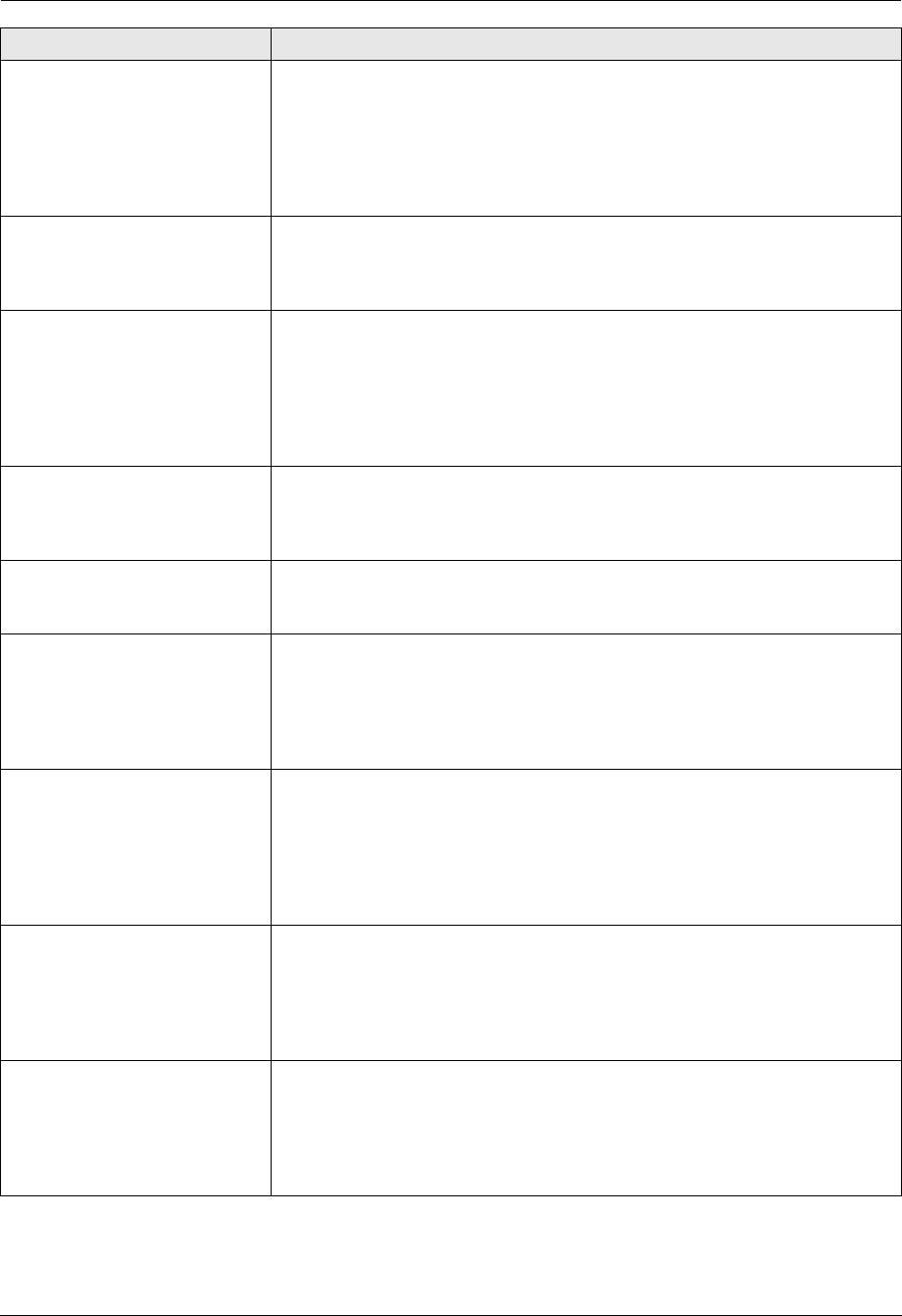
FLB883RU-PFQX2748ZA-OI-ru.book Page 79 Thursday, September 6, 2007 1:50 PM
11. Справка
Проблема Причина и решение
Абонент жалуется на качество
L
Попытайтесь сделать копию документа. Если качество копии хорошее, возможно,
полученных документов.
неисправен аппарат абонента.
Если скопированное изображение является нечетким, слишком темным, на нем
имеются черные и белые линии или грязные пятна, см. раздел “11.3.2 Ошибки при
печати”, стр. 77.
L
Оригинал слишком темный или слишком светлый. Измените настройку
контрастности, нажав
{
CONTRAST
}
, а затем
{V}
или
{^}
, и повторите попытку.
Ваш абонент жалуется, что
L
В качестве документа использовалась цветная бумага. Измените контрастность
полученные документы
(стр. 35) и сделайте более светлую копию документа с помощью разрешения
слишком темные и их
“
ТЕКСТ
”
(стр. 35), а затем повторите попытку.
невозможно прочитать.
Не удается получать документы.
L
Телефонный шнур подсоединен к гнезду
[
EXT
]
на аппарате. Подсоедините к гнезду
[
LINE
]
(стр. 17).
L
Включена функция #442, и полученные факсимильные документы автоматически
передаются в компьютер. Просмотрите полученные документы с помощью
компьютера (стр. 52).
L
Во входной лоток ручной подачи установлена бумага для печати. Удалите бумагу
для печати из входного лотка ручной подачи.
Не удается получать документы
L
Установлен режим приема ТEЛЕФОН. Установите на режим ТОЛЬКО ФАКС (стр.
автоматически.
47) или режим ТЕЛ/ФАКС (стр. 48).
L
Слишком велико время ответа на вызов. Уменьшите число звонков, подаваемых до
того, как аппарат отвечает на вызов (функция #210 на стр. 58).
На дисплее отображается
L
Входящий вызов не является факсимильным. Измените режим приема на
“
СОЕДИНЕНИЕ.....
”, но факсы
ТEЛEФOH (стр. 48) или ТЕЛ/ФАКС (стр. 48).
не принимаются.
Низкое качество печати
L
Если документы копируются должным образом, аппарат исправен. Возможно, ваш
полученных документов.
абонент отправил тусклый документ, или его факсимильный аппарат неисправен.
Попросите отправить более четкую копию документа или проверить
факсимильный аппарат.
L
Если документы не копируются должным образом, см. “11.3.2 Ошибки при печати”,
стр. 77.
Абонент жалуется, что не может
L
Память переполнена принятыми документами из-за отсутствия бумаги для печати
отправить документ.
или застревания бумаги для печати. Вставьте бумагу (стр. 14) или удалите
застрявшую бумагу (стр. 84).
L
Если функция #442 установлена на
“
ВСЕГДА
”
(стр. 62), проверьте соединение
между компьютером и аппаратом.
L
Аппарат не установлен на режим РЕЖИМ: ФАКС. Нажимайте
{
FAX AUTO
ANSWER
}
, чтобы включить индикатор
{
FAX AUTO ANSWER
}
.
Не удается установить нужный
L
Если вы хотите установить режим ФАКС:
тип приема.
– нажимайте
{
FAX AUTO ANSWER
}
, чтобы включить индикатор
{
FAX AUTO
ANSWER
}
.
L
Чтобы установить режим ТEЛEФOH или ТЕЛ/ФАКС:
– выберите нужный режим с помощью функции #404 (стр. 60) и нажимайте
{
FAX
AUTO ANSWER
}
, чтобы выключить индикатор
{
FAX AUTO ANSWER
}
.
При подсоединенном
L
Необходимо заблаговременно активизировать дистанционное включение факса
дополнительном телефоне не
(функция #434 на стр. 62).
удается получать документы,
L
Твердо нажмите
{*}{#}{
9
}
.
нажимая
{*}{#}{
9
}
.
L
Возможно, вы изменили код дистанционного включения факса с
{*}{#}{
9
}
(настройка по умолчанию). Проверьте правильность кода дистанционного
включения факса (функция #434 на стр. 62).
79
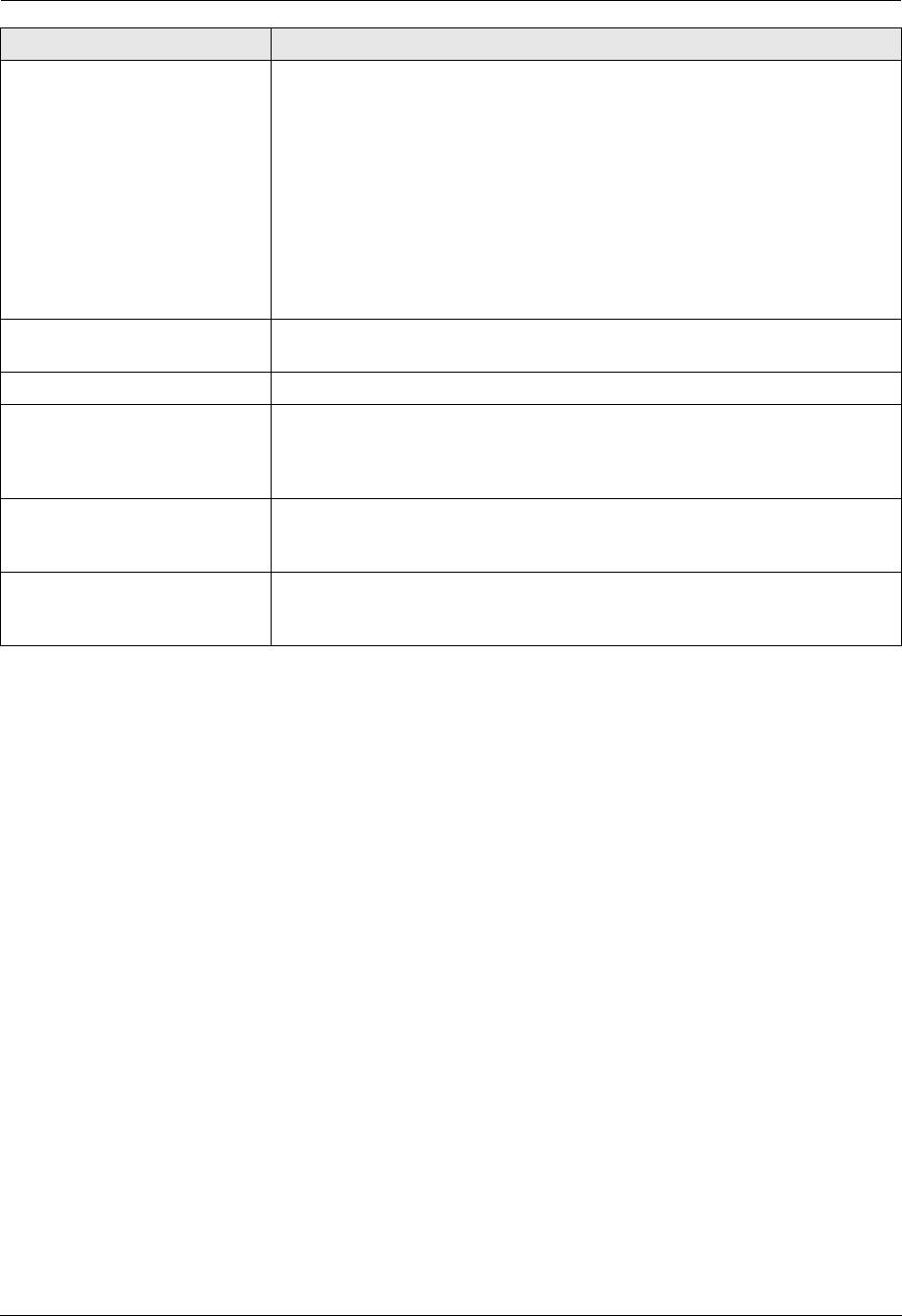
FLB883RU-PFQX2748ZA-OI-ru.book Page 80 Thursday, September 6, 2007 1:50 PM
11. Справка
Проблема Причина и решение
Не слышно тонального сигнала
L
Телефонный шнур подсоединен к гнезду
[
EXT
]
на аппарате. Подсоедините к гнезду
ответа АТС.
[
LINE
]
(стр. 17).
L
Если для подключения аппарата вы используете разветвитель/двойник, удалите
разветвитель/двойник и подключите аппарат к телефонной розетке напрямую.
Если аппарат работает нормально, проверьте разветвитель/двойник.
L
Отсоедините аппарат от телефонной линии и подсоедините заведомо исправный
телефон. Если исправный телефон работает нормально, обратитесь в сервисный
центр для ремонта факсимильного аппарата. Если исправный телефон не
работает, обратитесь в телефонную компанию.
L
Не подсоединен сетевой или телефонный шнур. Проверьте соединения (стр. 17).
L
Если аппарат подсоединен через модем компьютера, подсоедините аппарат
непосредственно к гнезду телефонной линии.
Не удается делать вызовы.
L
Возможно, неправильно установлен параметр режима набора номера. Измените
соответствующий параметр (функция #120 на стр. 18).
Аппарат не звонит.
L
Выключена громкость звонка. Отрегулируйте громкость звонка (стр. 21).
Абонент жалуется на то, что
L
Установлен режим ФАКС. Сообщите абоненту, что данный номер используется
слышит только тональный
только для факсимильной связи.
сигнал факса и не может
говорить.
Кнопка
{
REDIAL
}
или
{
PAUSE
}
L
При нажатии этой кнопки во время набора номера вставляется пауза. Если же
работает неправильно.
кнопку нажать сразу после получения тонального сигнала, повторно набирается
последний номер.
Не удается получить
L
Убедитесь, что следующие функции были заблаговременно установлены.
факсимильный документ на
– Получение ПК-факсов (функция #442, стр. 62)
компьютер.
– Настройка компьютера для получения ПК-факсов (функция #443 на стр. 23)
80
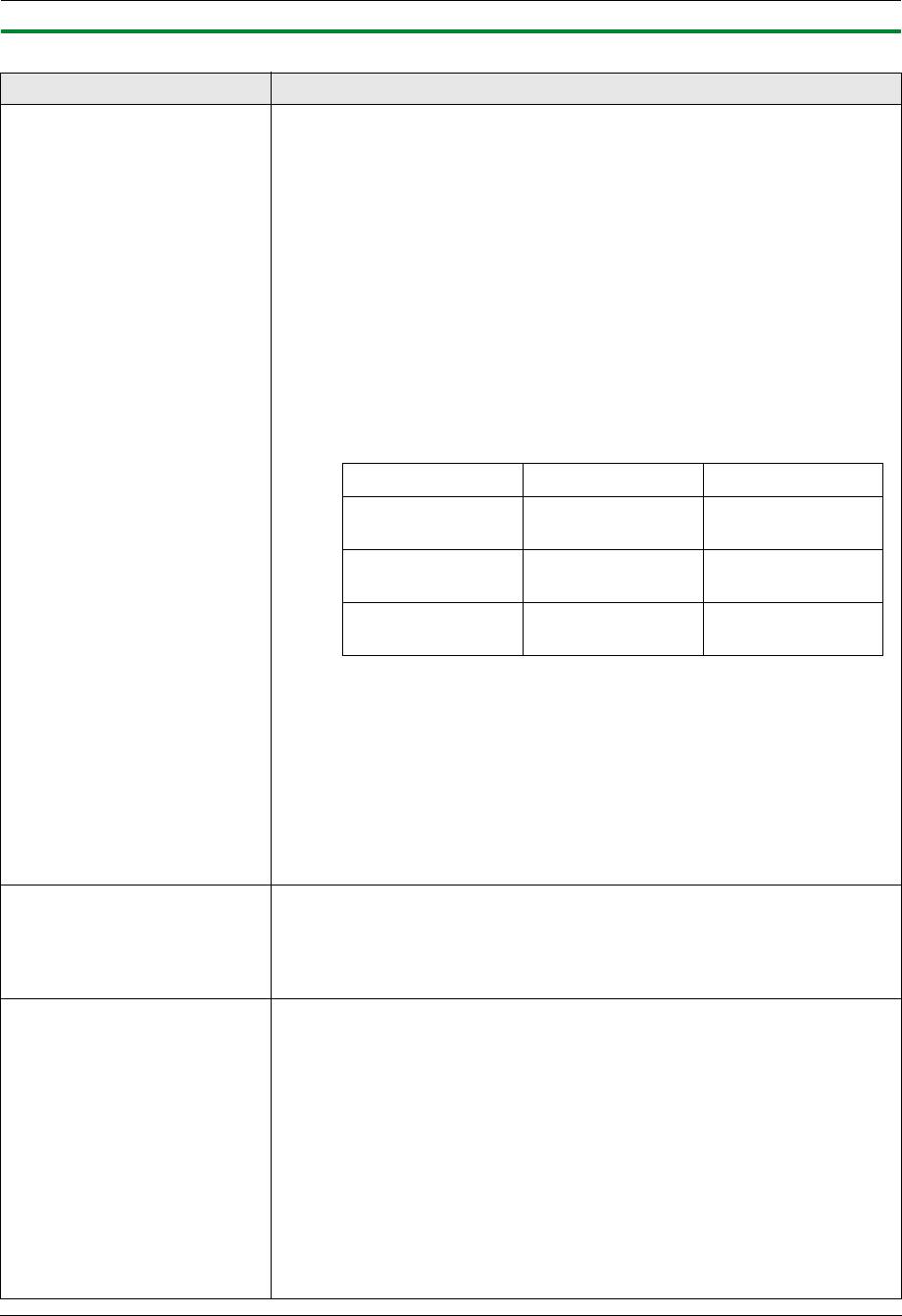
FLB883RU-PFQX2748ZA-OI-ru.book Page 81 Thursday, September 6, 2007 1:50 PM
11. Справка
11.3.6 Сеть
Проблема Причина и решение
Не удается работать со
L
Проверьте LED-индикатор сетевого порта на главной плате. Если LED-индикатор
следующими функциями.
горит или мигает красным светом, доступ к сети работает правильно.
–
ПК-печать
Если LED-индикатор не горит и не мигает, убедитесь в правильности
–
Сканирование
подсоединения сетевого кабеля (категории 5) к сетевому порту главной платы.
–
Удаленное управление
L
Если LED-индикатор мигает, и вы не можете выполнить нужную операцию, то,
–
ПК ФАКС
возможно, изменен IP-адрес аппарата.
–
Статус устройства
Чтобы определить IP-адрес, выполните следующие действия.
[
пуск
]
i
[
Все программы
]
или
[
Программы
]
i
[
Panasonic
]
i
имя
аппарата
i
[
Проверка IР адреса
]
.
L
Будет определен IP-адрес аппарата.
Примечание:
L
Если IP-адрес не определяется, введите его вручную (функция #501 на стр. 68).
IP-адреса компьютера и аппарата должны быть в одном и том же классе
локальных IP-адресов, как это показано ниже. Задайте IP-адрес в диапазоне
числа, указанного в классе, соответствующем шкале вашей локальной сети.
Класс Маска подсети IP-адрес
Класс A 255.0.0.0 10.0.0.1 -
10.255.255.254
Класс B 255.255.0.0 172.xx.0.1 -
*1
172.xx.255.254
Класс C 255.255.255.0 192.168.xx.1 -
*2
192.168.xx.254
*1 Значение “xx” должно быть одинаковым для аппарата и для компьютера,
как это показано в следующем примере.
Пример: 172.16.0.1 - 172.16.255.254
(Доступный диапазон “xx” - 16 - 31)
*2 Значение “xx” должно быть одинаковым для аппарата и для компьютера,
как это показано в следующем примере.
Пример: 192.168.0.1 - 192.168.0.254
(Доступный диапазон “xx” - 0 - 255)
L
Ваш брандмауэр блокирует соединение. Для надлежащей работы с приложением
Multi-Function Station следует отключить брандмауэр или изменить его настройки.
Аппарат не появляется в
L
Ваш брандмауэр блокирует соединение, и программа установки не может найти
диалоговом окне
[
Выберите
аппараты. Обратитесь к вашему сетевому администратору и временно отключите
сетевое устройство
]
при
брандмауэр.
установке приложения Multi-
Function Station.
После установки Microsoft
L
Нажмите
[
Продолжать блокировать
]
и запустите утилиту настройки
Windows XP Service Pack 2
брандмауэра Windows, чтобы разрешить передачу данных для приложения Multi-
открывается диалоговое окно
Function Station (стр. 82).
[
Оповещение системы
безопасности Windows
]
,
запрашивающее, следует ли
блокировать
[
PCCMFLPD
]
, и не
удается работать со
следующими функциями.
–
ПК-печать
–
Сканирование
–
Удаленное управление
–
ПК ФАКС
–
Статус устройства
81
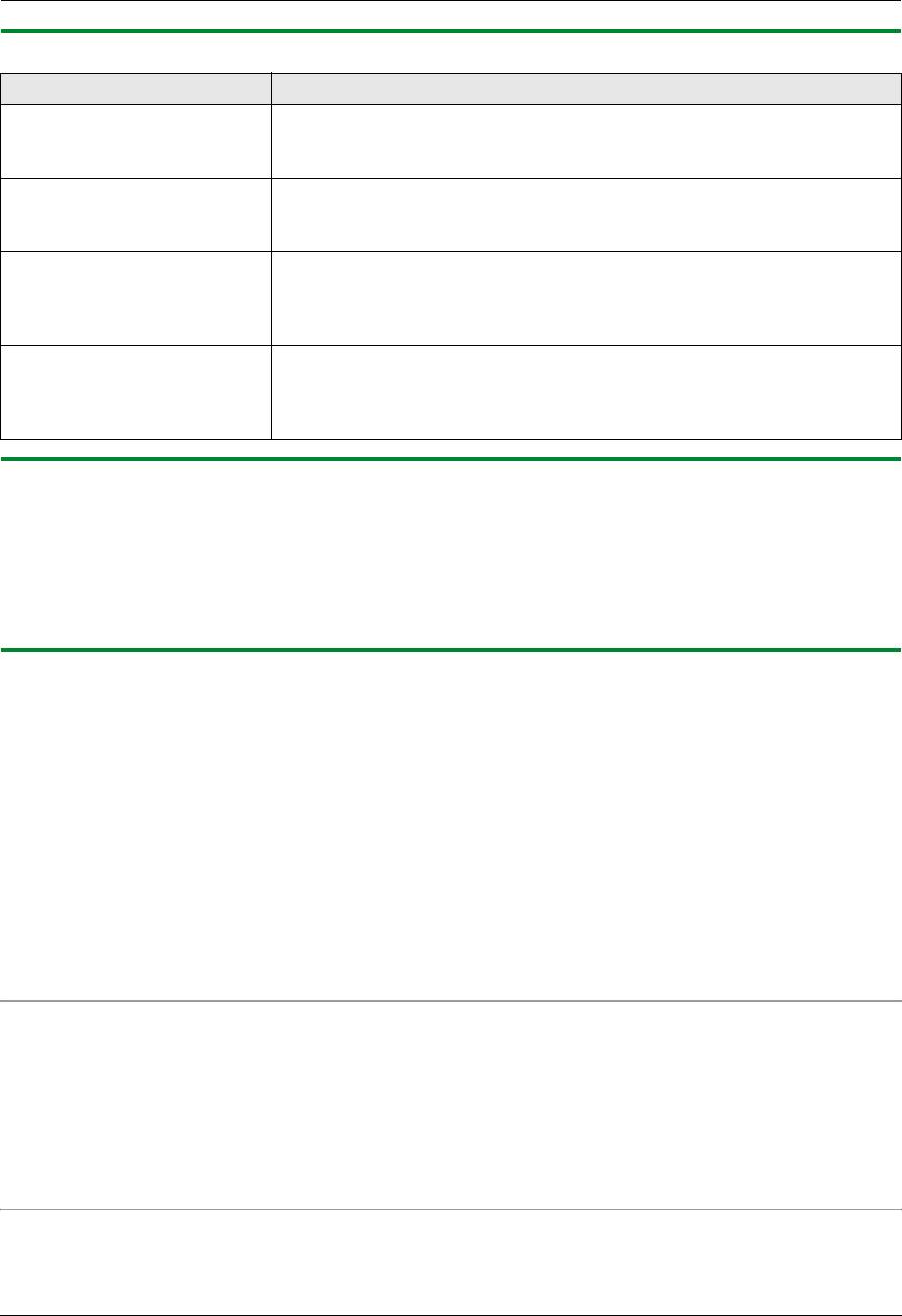
FLB883RU-PFQX2748ZA-OI-ru.book Page 82 Thursday, September 6, 2007 1:50 PM
11. Справка
11.3.7 Работа с автоответчиком
Проблема Причина и решение
Не удается получать документы
L
Слишком длинное сообщение-приветствие на автоответчике. Сократите
автоматически.
сообщение. Запишите сообщение продолжительностью не более 10 секунд.
L
Автоответчик звонит слишком много раз. Установите на один или два звонка.
Не могу получать голосовые
L
Проверьте, включен ли автоответчик и правильно ли он подсоединен к аппарату
сообщения.
(стр. 50).
L
Установите на автоответчике число звонков до ответа от одного до двух.
Я набрал код дистанционного
L
Возможно, код содержит знак “#”, который используется для специальных функций,
доступа к автоответчику, но
предоставляемых телефонными компаниями. Замените код на автоответчике на
произошло разъединение
другой, не содержащий знака “#”.
линии.
Абоненты жалуются, что не
L
В памяти автоответчика не осталось места для записи голосовых сообщений.
могут отправлять документы.
Смотрите инструкцию по эксплуатации автоответчика и удалите ненужные
сообщения.
L
Вы установили автоответчик только на воспроизведение сообщения-приветствия.
11.3.8 В случае перебоя в сети питания
L
Аппарат не будет работать.
L
Все сохраненные в памяти документы (т.е. во время копирования, печати с ПК, передачи или приема фасов) будут утеряны.
L
Аппарат не предназначен для экстренных телефонных вызовов в случае перебоя электропитания. Для обращения в
экстренные службы следует использовать другие средства.
L
Передача и прием факсов будут прерваны.
L
При восстановлении питания печатается отчет о сбое электропитания, в котором сообщается, какие именно факсы,
хранившиеся в памяти, были утрачены.
11.3.9 Средство настройки брандмауэра для пользователей Microsoft Windows XP Service Pack
2/Windows Vista (только сетевое соединение)
После установки Microsoft Windows XP Service Pack 2/Windows Vista вы не сможете использовать следующие функции, поскольку
будет активизирована функция брандмауэра Windows, блокирующая соединение.
– Статус устройства
– Менеджер LPD (средство сетевой связи)
Средство настройки брандмауэра Windows позволяет изменять настройки безопасности брандмауэра Windows и использовать
функции, упомянутые выше, надлежащим образом.
1
Вставьте компакт-диск, поставляемый с аппаратом, в устройство чтения компакт-дисков.
L
Если отображается диалоговое окно
[
Выберите язык
]
, выберите необходимый язык для использования в этом
программном обеспечении. Щелкните
[
OK
]
.
2
[
Сервис
]
i
[
Настройки Windows Firewall
]
L
Открывается окно
[
Инструмент настройки Брандмауэр Windows
]
.
3
[
Добавить в список исключений
]
i
[
OK
]
i
[
OK
]
Проверка настроек безопасности (для пользователей Windows XP)
1.
[
пуск
]
i
[
Панель управления
]
i
[
Центр обеспечения безопасности
]
L
Открывается окно
[
Центр обеспечения безопасности Windows
]
.
2.
[
Брандмауэр Windows
]
L
Открывается диалоговое окно
[
Брандмауэр Windows
]
.
3.
Нажмите вкладку
[
Исключения
]
.
4.
Убедитесь, что
[
Panasonic Trap Monitor Service
]
и
[
PCCMFLPD
]
отображаются и отмечены в списке
[
Программы и
службы
]
.
Проверка настроек безопасности (для пользователей Windows Vista)
1.
[
пуск
]
i
[
Панель управления
]
i
[
Центр обеспечения безопасности
]
L
Открывается окно
[
Центр обеспечения безопасности Windows
]
.
82
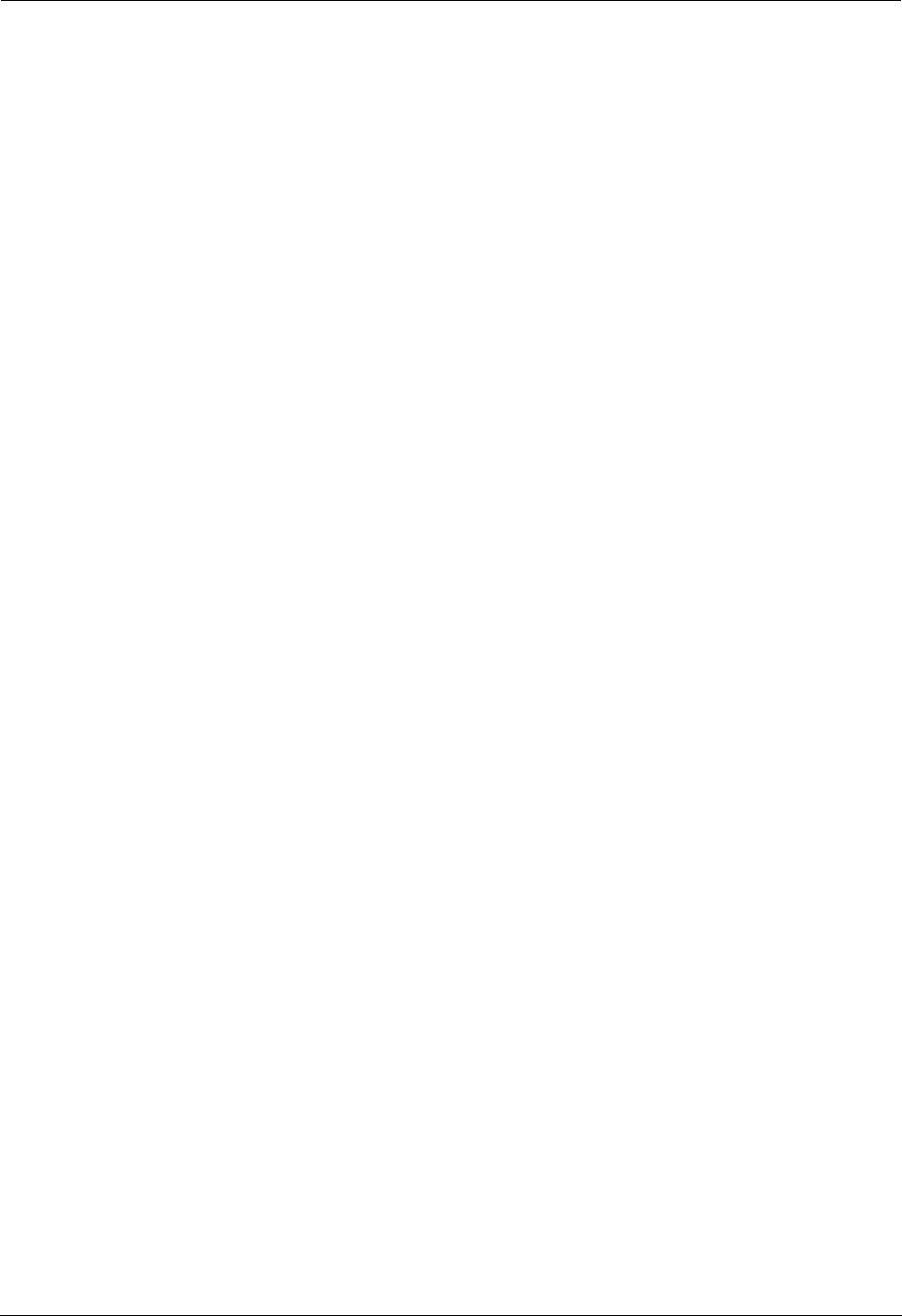
FLB883RU-PFQX2748ZA-OI-ru.book Page 83 Thursday, September 6, 2007 1:50 PM
11. Справка
2.
[
Брандмауэр Windows
]
L
Открывается диалоговое окно
[
Брандмауэр Windows
]
.
3.
[
Изменить параметры
]
L
Открывается диалоговое окно
[
Контроль учетных записей польэователей
]
.
4.
[
Продолжить
]
5.
Нажмите вкладку
[
Исключения
]
.
6.
Убедитесь, что
[
Panasonic Trap Monitor Service
]
,
[
PCMFSMLM
]
и
[
PCCMFLPD
]
отображаются и отмечены в списке
[
Программа или порт
]
.
83
Оглавление
- Для лучшего применения
- 1.1 Аксессуары, входящие в
- 1.2 Информация о дополнительных 1.3 Описания кнопок аксессуарах
- 1.4 Обзор
- 1.5 Тонер-картридж и барабан
- 1.6 Лоток для документов 1.7 Выходной лоток
- 1.8 Бумага для печати
- 1.9 Телефонная трубка
- 2.1 Соединения
- 2.2 Режим набора номера 2.3 Выбор режима работы (доставка
- 2.4 Установка оригинала документа
- 2.5 Функция Help
- 2.6 Регулировка громкости 2.7 Дата и время
- 2.8 Ваш логотип 2.9 Телефонный номер вашего
- 2.10 Конфигурирование аппарата
- 2.11 Установка программного
- 2.12 Запуск программного
- 3.1 Печать из приложений Windows
- 4.1 Сканирование с аппарата
- 4.2 Сканирование с компьютера
- 5.1 Изготовление копии
- 5.2 Другие функции копирования
- 6.1 Сохранение записей для
- 7.1 Отправка факса вручную
- 7.2 Передача факса с
- 7.3 Групповая рассылка
- 7.4 Отправка компьютерного
- 7.5 Разговор с вашим абонентом 7.6 Выбор способа применения после передачи или приема факса факсимильного аппарата
- 7.7 Прием факса автоматически –
- 7.8 Прием факса вручную – Режим
- 7.9 Совместная работа с
- 7.11 Запрет на прием спама
- 7.12 Получение факса на ваш компьютер
- 8.1 Услуга идентификации
- 8.2 Просмотр и обратный вызов с
- 8.6 Настройки идентификации
- 9.1 Программирование
- 9.2 Основные функции
- 9.3 Функции доставки факсов
- 9.4 Функции копирования
- 9.5 Функции ПК-печати
- 9.6 Функции сканирования
- 9.7 Сетевые функции
- 9.8 Сетевые функции (только сетевое соединение)
- 10.1 Ввод символов
- 10.2 Состояние аппарата
- 10.4 Отмена операций
- 11.1 Сообщения об ошибках – Отчеты
- 11.2 Сообщения об ошибках – на дисплее
- 11.3 Если функция не действует
- 12.1 Замятие бумаги для печати
- 12.2 Замятия документов
- 13.1 Чистка белых пластин и стекла
- 13.2 Чистка роликов податчика документов
- 14.1 Списки и отчеты 14.2 Технические характеристики
- 14.3 Сведения об авторских правах и лицензиях
- 15.1 Предметный указатель
- Примечания

